Вопрос
Проблема: как удалить некорректное обновление драйвера Microsoft - WPD - 22.02.2016 12:00:00 AM - 5.2.5326.4762 в Windows 10?
Всем привет. Я установил последние обновления Windows 10, и вскоре после этого моя ОС перестала распознавать My Sansa Clip + как в автоматическом режиме, так и в режиме MTP. Я попытался выяснить, в чем проблема, и заметил в списке драйверов имя «Microsoft - WPD - 2/22/2016 12:00:00 AM - 5.2.5326.4762». Насколько я помню, раньше его там не было. Что это могло значить?
Решенный ответ
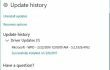
Вчера Microsoft выпустила официальное предупреждение для пользователей Windows 10, которые установили обновления драйверов 8 марта 2017 года. Компания признала, что было выпущено некорректное обновление драйвера устройства, которое обозначено как Microsoft - WPD - 22 февраля 2016 г., 12:00:00 - 5.2.5326.4762 в списке установленных обновлений Windows. Хотя это обновление не привело к смертельному повреждению устройств, небольшая группа сообщества Windows 10 сообщила, что неисправное обновление драйвера блокирует доступ к подключенным телефонам портативных устройств.
Microsoft официально подтвердила тот факт, что некорректное обновление драйвера Microsoft - WPD - 22.02.2016 12:00:00 AM - 5.2.5326.4762 было удалено из Центра обновления Windows в тот же день. Тем не менее, анализ показал, что небольшая группа пользователей Windows 10 установила обновление до его удаления. Если вы сомневаетесь, установили ли вы это обновление или нет, нажмите клавишу Win + I вверху откройте приложение «Настройки», затем откройте «Обновление и безопасность», откройте Центр обновления Windows и выберите «История обновлений». Если вы обнаружите, что обновление Microsoft - WPD - 2/22/2016 12:00:00 AM - 5.2.5326.4762 включено в список, вам придется удалить его, чтобы предотвратить сбои в работе системы.
Как удалить некорректное обновление драйвера Microsoft - WPD - 22.02.2016 12:00:00 AM - 5.2.5326.4762 в Windows 10?
Чтобы удалить эти файлы, вам необходимо приобрести лицензионную версию Reimage Reimage удалить программное обеспечение.
Способ 1. Отменить изменения драйвера и предотвратить переустановку драйвера
- Нажмите Клавиша выигрыша + X и выберите Диспетчер устройств.
- Найдите устройство, отмеченное желто-красной меткой рядом с ним (этим устройством должен быть ваш телефон или другое портативное устройство, доступ к которому был заблокирован обновлением).
- Щелкните это устройство правой кнопкой мыши и выберите Обновите программное обеспечение драйвера.
- После этого перезагрузите систему и повторно подключите устройство, которое вы только что обновили.
- Затем откройте Диспетчер устройств еще раз щелкните правой кнопкой мыши устройство, которое вы обновили ранее.
- Когда откроется новое окно, выберите Найдите на моем компьютере драйверы.
- Нажмите Позвольте мне выбрать из списка доступных драйверов на моем компьютере.
- отметка Показать совместимое оборудование поле и выберите USB-устройство MTP.
- Нажмите Следующий и позвольте установке продолжаться.
- После этого ваше мобильное устройство или другое портативное устройство должно быть обнаружено вашей ОС Windows 10.
После этого следует принять некоторые меры предосторожности, чтобы не допустить переустановки неисправного драйвера. Для этого сделайте следующее:
- Нажмите Клавиша выигрыша + X и выберите Командная строка (администратор).
- Если отображается UAC, нажмите да продолжать.
- Тип pnputil.exe –e команда и нажмите Входить.
- Теперь вы должны найти неисправный драйвер в списке. Например, драйвер может называться oem42.inf. В вашем случае число должно быть не 42, а что-то другое, поэтому ищите .inf файл, который начинается с OEM за которым следует одна из двух случайных цифр. Сохраните где-нибудь имя файла.
- Входить pnputil.exe -d oem ##. inf команда (## обозначает цифры файла .inf, сохраненного в вашей системе)
- Нажмите Входить и закройте командную строку.
Способ 2. Используйте точку восстановления системы
Если вы создали точку восстановления системы до неправильного обновления драйвера Microsoft - WPD - 22.02.2016 12:00:00 - На вашем компьютере установлена версия 5.2.5326.4762, вы также можете попробовать использовать точку восстановления системы, чтобы вернуть изменения. Для этого сделайте следующее:
- Нажмите Клавиша Win + R, тип Rstruiи нажмите Входить.
- Если у вас есть доступная точка восстановления системы, выберите ту, которая была создана до 8 марта.
- Выберите точку восстановления и следуйте инструкциям на экране, чтобы использовать ее.
Избавьтесь от программ одним щелчком мыши
Вы можете удалить эту программу с помощью пошагового руководства, предоставленного вам экспертами ugetfix.com. Чтобы сэкономить ваше время, мы также выбрали инструменты, которые помогут вам выполнить эту задачу автоматически. Если вы торопитесь или чувствуете, что у вас недостаточно опыта, чтобы удалить программу самостоятельно, смело используйте следующие решения:
Предложение
сделай это сейчас!
Скачатьпрограммное обеспечение для удаленияСчастье
Гарантия
сделай это сейчас!
Скачатьпрограммное обеспечение для удаленияСчастье
Гарантия
Если вам не удалось удалить программу с помощью Reimage, сообщите о своих проблемах в нашу службу поддержки. Убедитесь, что вы предоставили как можно больше подробностей. Сообщите нам все подробности, которые, по вашему мнению, нам следует знать о вашей проблеме.
Этот запатентованный процесс восстановления использует базу данных из 25 миллионов компонентов, которые могут заменить любой поврежденный или отсутствующий файл на компьютере пользователя.
Для восстановления поврежденной системы необходимо приобрести лицензионную версию Reimage инструмент для удаления вредоносных программ.

VPN имеет решающее значение, когда дело доходит до конфиденциальность пользователя. Онлайн-трекеры, такие как файлы cookie, могут использоваться не только платформами социальных сетей и другими веб-сайтами, но также вашим интернет-провайдером и правительством. Даже если вы примените самые безопасные настройки через веб-браузер, вас все равно можно будет отслеживать через приложения, подключенные к Интернету. Кроме того, браузеры, ориентированные на конфиденциальность, такие как Tor, не являются оптимальным выбором из-за пониженной скорости соединения. Лучшее решение для вашей максимальной конфиденциальности - это Частный доступ в Интернет - быть анонимным и безопасным в сети.
Программное обеспечение для восстановления данных - один из вариантов, который может вам помочь восстановить ваши файлы. После удаления файла он не исчезает в воздухе - он остается в вашей системе до тех пор, пока поверх него не записываются новые данные. Восстановление данных Pro это программа для восстановления, которая ищет рабочие копии удаленных файлов на вашем жестком диске. Используя этот инструмент, вы можете предотвратить потерю ценных документов, школьных заданий, личных фотографий и других важных файлов.